Kaip patikrinti, ar jūsų "Mac" laiko mašinos atsarginės kopijos tinkamai veikia

Jūs reguliariai atsarginę kopiją savo "Mac" naudodami "Time Machine", bet kaip jūs žinote, kad tai veikia?
SUSIJĘS: Koks geriausias būdas sukurti atsarginę kopiją mano kompiuteryje?
Yra keletas būdų patikrinti. Jei atsarginę kopiją per tinklą, integruotas įrankis leidžia patikrinti, ar jūsų atsarginė kopija nėra sugadinta. Jei jūsų atsarginė kopija prie vietinio USB, tas įrankis neveiks, tačiau yra ir kitų būdų, kuriais galite žvilgtelėti į atsargines kopijas ir įsitikinti, kad viskas veikia. Šios priemonės yra naudingos, net jei naudojate tinklo diską, todėl eikime į priekį ir pasinerkite.
Tinklo atsarginės kopijos: patikrinkite meniu juostoje
Galbūt įsigijote "Time Capsule", kuria norite kurti atsargines kopijas. Galbūt naudojate diską, prijungtą prie kito "Mac" jūsų tinkle. Arba galbūt naudojate mūsų pamoką, kad vėl panaudotumėte "Raspberry Pi", naudodami "Time Machine".
Nepriklausomai nuo jūsų nustatymo, jei atsarginę kopiją naudojate "Mac" per tinklą, tai yra įtaisyta galimybė ją patikrinti. Tai yra gana nauja funkcija, taigi ji veiks tik su atsarginėmis kopijomis, sukurtomis macOS 10.12 (Sierra) arba Mac OS X 10.11 (El Capitan).
Pirma, pridėkite Time Machine piktogramą prie meniu juostos, t jau. Eikite į "System Preferences"> "Time Machine", tada pažymėkite lango apačioje esančią parinktį.
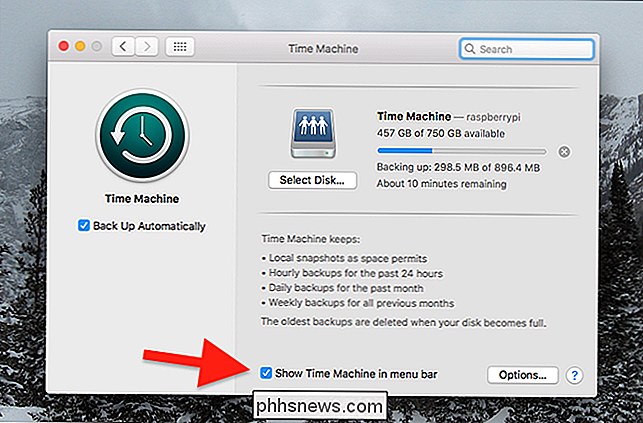
Tada spustelėkite "Time Machine" piktogramą meniu juostoje.
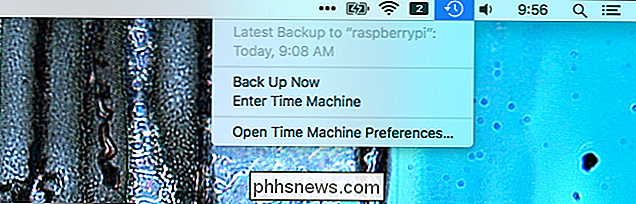
Tada laikykite nuspaudę Option klavišą ir "Patikrinkite atsargines kopijas" "Pasirodys parinktis.
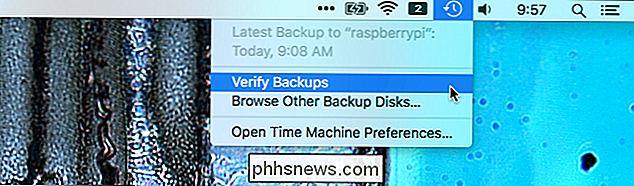
Spustelėkite parinktį" Patvirtinti atsargines kopijas ". (Jei jūsų atsarginė kopija nėra per tinklą arba sukurta naudojant senesnę "macOS" versiją, pasirinktis gali būti pilka.) "Mac" pradės tikrinti atsarginę kopiją.
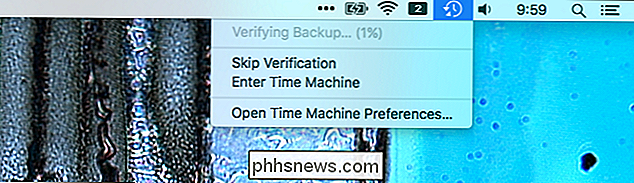
"Mac" iš tikrųjų tai daro reguliariai, bet nėra kenksmingai tai darysite rankiniu būdu laikas nuo laiko, ypač jei manote, kad gali kilti problemų. Jei norite atidžiai stebėti pažangą, nedvejodami atidarykite "Time Machine" skydą sisteminėse nustatymuose dar kartą.

"Mac" lygina atsarginę kopiją su kontrolinėmis sumomis, kurias ji turi. Jei kiltų problemų, sužinosite per pranešimą. Jei niekada negaunate jokio pranešimo, neturite jokių problemų nerimauti.
Ne tinklo įrenginiai: paleiskite keletą komandų
Jei "Time Machine" atsarginė kopija veikia vietoje, pvz., Jei grįšite prie išorinis kietasis diskas per USB - negalite naudoti meniu juostos metodo, kad patikrintumėte savo diskų įrenginius. Tačiau yra keletas dalykų, kuriuos galite padaryti.
Paprasčiausias dalykas yra paleisti "Time Machine" ir bandyti atkurti kai kuriuos ištrintus failus. Prijunkite atsarginį diską, tada paleiskite "Time Machine", kuris yra aplanke "Applications".
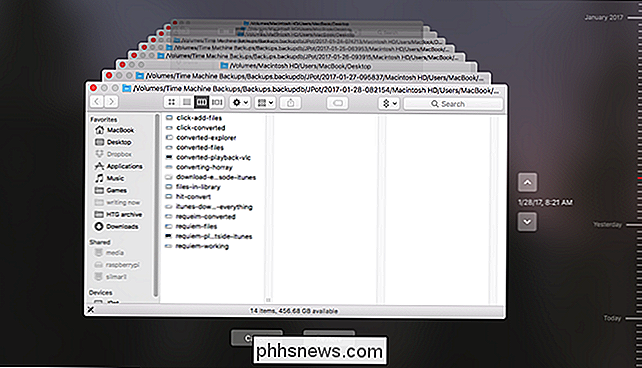
Grįžkite laiku ir suraskite failus, kuriuos žinote, kad ištrynėte. Galite paspausti tarpo klavišą, kad galėtumėte juos peržiūrėti arba net atkurti. Jei failai, kuriuos jūs tikitės, yra ten, ir juos galima peržiūrėti, jūsų atsarginė kopija, greičiausiai, yra tinkama.
Bet jei norite gauti daugiau informacijos ir užtikrinti, kad viskas veikia, atidarykite Terminalą, kuris galite rasti Programos> Komunalinės paslaugos. Įveskitetmutil compare -s, tada paspauskite Enter, o jūsų Mac palygins jūsų "Mac" turinį su atsargine kopija.
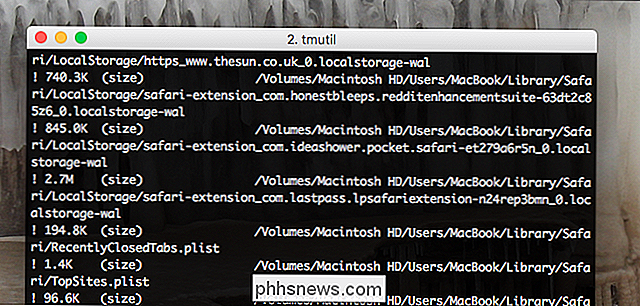
A
- !
prieš failą reiškia, kad nurodytas failas pasikeitė.A - +
prieš failą reiškia, kad nurodytas failas yra naujas.A - -
prieš failą reiškia, kad tas failas buvo ištrintas.tai neįprasta, kad procesas užtruks 15 minučių ar net pusvalandį. Kai tai bus padaryta, pamatysite skirtumą tarp kompiuterio ir atsarginio disko.
Jei nesate tikri, net ir po to, galite patikrinti ir ištaisyti kietąjį diską naudodami Disk Utility. Tiesiog paleiskite programą ir spustelėkite "Pirmoji pagalba" savo diske. Jūsų diskas bus nuskaitytas dėl bet kokių klaidų, o jei reikės, įrankis net bandys juos ištaisyti.

Tarp šių trijų variantų turėtumėte gerai suprasti, ar jūsų atsarginės kopijos veikia, ar ne.

Kaip automatiškai atsisiųsti subtitrus naudojant "Plex Media Server"
Jei norite, kad jums nepatartotų vaikai ar jūs baisu suprastumėte regioninius akcentus, "Plex Media Center" paprasta atsisiųsti ir naudokitės subtitrais su visais savo filmais ir televizijos laidomis. Pagal numatytuosius nustatymus "Plex" automatiškai nenaudoja esamų subtitrų arba atsisiųs naujus jūsų vardu.

Būkime tikri: šiuolaikiniai išmanieji telefonai turi ribotą saugyklą. Nors jie ateina su daug daugiau, nei anksčiau, paprasta užpildyti 32 GB net nežinodami. SUSIJĘS: 18 Ką gali žinoti "Google Photos" gali padaryti Čia galite kurti "Google" nuotraukas. geriausias draugas: tai automatiškai sugrupuoja nuotraukas ir vaizdo įrašus, saugo neribotą kiekį "Google" serveriuose.



